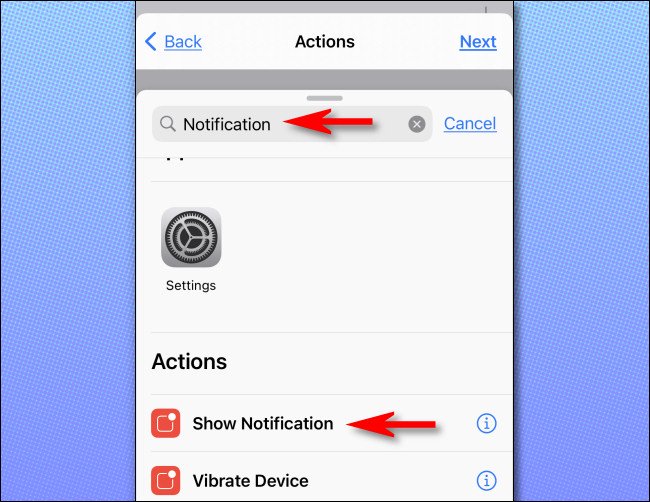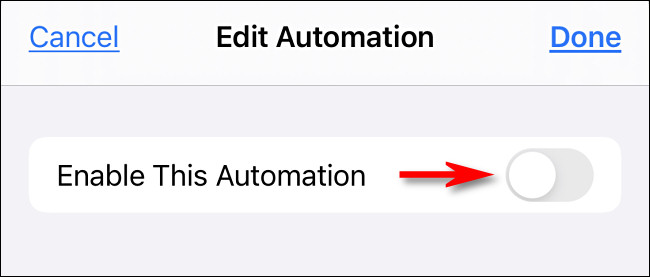ارتقاء وتألق! هل تحتاج إلى ضبط منبه iPhone ينطلق تلقائيًا كل يوم عند شروق الشمس أو غروبها؟ باستخدام الاختصارات على أجهزة iPhone التي تعمل بنظام iOS 13 أو إصدار أحدث ، من الممكن إنشاء أتمتة تقوم بذلك بالضبط. إليك كيفية إعداده.
أولاً ، ستحتاج إلى تحديد موقع الاختصارات وفتحها. إذا لم تتمكن من العثور عليه ، فاسحب لأسفل في منتصف الشاشة بإصبع واحد. عندما يظهر شريط البحث ، اكتب "Shortcuts" ، ثم اضغط على أيقونة تطبيق Shortcuts التي تظهر.
في الاختصارات ، انقر على "أتمتة" في القائمة الموجودة أسفل الشاشة.
إذا كنت قد أجريت أتمتة من قبل ، فانقر على زر علامة الجمع (+) ، ثم حدد "إنشاء أتمتة شخصية". إذا لم تكن قد استخدمت الأتمتة من قبل ، فما عليك سوى النقر على "إنشاء أتمتة شخصية".
في شاشة "الأتمتة الجديدة" ، سنقوم بإعداد الشروط التي ستؤدي إلى تشغيل الأتمتة. في هذه الحالة ، نظرًا لأننا سنقوم بضبط منبه لشروق الشمس أو غروبها ، انقر على "الوقت من اليوم".
في القائمة التي تظهر ، انقر على "شروق الشمس" أو "غروب الشمس". في مثالنا ، سنختار "غروب الشمس".
بعد النقر على شروق الشمس أو غروبها ، سترى شاشة جديدة تتيح لك اختيار معادلة زمنية ، مثل "30 دقيقة قبل غروب الشمس" أو "15 دقيقة بعد غروب الشمس". في مثالنا ، نهدف إلى الاقتراب من غروب الشمس تمامًا ، لذلك سنختار "عند غروب الشمس". انقر على "تم" عند الانتهاء.
بعد ذلك ، حدد ما إذا كنت تريد أن يتكرر المنبه يوميًا أو أسبوعيًا أو شهريًا وانقر على التحديد المطابق بحيث يكون بجانبه علامة اختيار.
ثم اضغط على "التالي" ، وستصل إلى شاشة الإجراءات. هذا هو المكان الذي تحدد فيه ما تريد حدوثه عند شروق الشمس أو غروبها.
من الناحية المثالية ، سيكون الأمر مثاليًا إذا تمكنا من استخدام منبه iPhone على مستوى النظام مثل المنبه الذي قمت بتعيينه في تطبيق الساعة. من الممكن إنشاء منبه تقليدي لتطبيق الساعة لفترة معينة باستخدام الاختصارات ، ولكن إذا كنت تستخدم هذه الوظيفة ، فستحتاج إلى زيادة تعقيد التشغيل التلقائي بشكل كبير. أحد أسباب ذلك هو أنه في كل مرة يتم فيها تشغيل الأتمتة ، سيتم إنشاء منبه آخر ، وسيمتلئ تطبيق الساعة بالتنبيهات بسرعة. لا نريد ذلك.
لذا بدلاً من ذلك ، وجدنا حلاً لطيفًا باستخدام وظيفة Timer ، والتي ستخترق أوضاع iPhone الصامتة وعدم الإزعاج تمامًا مثل التنبيه العادي. عادةً ما يتم إسكات خيارات الإشعارات الأخرى في الاختصارات إذا تم خفض مستوى الصوت أو إيقاف تشغيل الجرس. ستعمل هذه الطريقة على التأكد من أنك تسمع التنبيه دائمًا طالما تم تشغيل جهاز iPhone وتشغيل الأتمتة.
لذا في شاشة "الإجراءات" ، انقر فوق الزر "إضافة إجراء".
ستنبثق لوحة. اضغط على شريط البحث واكتب "مؤقت" ، ثم مرر لأسفل وانقر على "بدء المؤقت".
بمجرد رؤية الإجراء "بدء مؤقت لـ" على الشاشة ، انقر فوق خصائصه واضبطه على ثانية واحدة. الفكرة هي أنه بمجرد شروق الشمس أو غروبها ، سيعد عداد الوقت لمدة ثانية واحدة ويصدر رنينًا.
بعد ذلك ، سنضيف رسالة تخبرك بالغرض من هذا التنبيه. اضغط على زر الإضافة الكبير (+) الموجود أسفل إجراء المؤقت مباشرةً.
عندما تنبثق لوحة ، ابحث عن "الإعلام" ، ثم قم بالتمرير لأسفل وحدد "إظهار الإعلام" من القائمة.
عند إضافة الإجراء إلى الأتمتة الخاصة بك ، انقر فوق حقل "Hello World" وأضف تسمية تصف الغرض من التنبيه. في حالتنا ، يتم تناول دجاج How-To Geek الرسمي بعد حلول الظلام إذا لم نغلق حظيرة الدجاج ، لذلك كتبنا "إغلاق حظيرة الدجاج عند غروب الشمس" كتذكير.
هناك طرق أخرى لعرض الرسائل في الاختصارات (مثل وظيفة "التنبيه") ، ولكن الشيء الجميل في استخدام الإشعار هو أنه سيظهر على شاشة الإشعارات لاحقًا كسجل لما حدث. يقوم أيضًا بإنشاء إنذار صوتي واهتزازي خاص به ، لذلك إذا كنت ترغب في استخدام هذا بدلاً من طريقة المؤقت ، فيمكنك مسح قسم "مؤقت البدء". العيب الرئيسي للاعتماد فقط على إشعار هو أنه يمكن إسكاته من خلال إعدادات معينة على جهاز iPhone الخاص بك ، لذلك قد يفوتك التنبيه.
عندما تكون جاهزًا ، انقر على "التالي" ، ثم سترى نظرة عامة على الأتمتة. بالقرب من أسفل الشاشة ، اقلب المفتاح الذي يشير إلى "السؤال قبل التشغيل" إلى "إيقاف التشغيل". إذا تركت ذلك ممكّنًا ، فلن تعمل الأتمتة الخاصة بك ما لم تفتح iPhone وتضغط على رسالة التأكيد أولاً.
ثم اضغط على "تم" ، وسيتم ضبط الأتمتة.
من الناحية العملية ، قد تجد أن فكرة iPhone عن شروق الشمس أو غروبها قد لا تتطابق مع فكرتك (هناك أيضًا الفجر والغسق والشفق الذي يجب مراعاته ، على سبيل المثال ، بالإضافة إلى الارتفاع وعوامل أخرى). لذلك إذا احتجت في أي وقت إلى تعديل الأتمتة ، فارجع إلى قائمة الأتمتة في الاختصارات وانقر على الأتمتة في القائمة ، حيث يمكنك ضبط إزاحة شروق الشمس أو غروبها أو تغيير طول المؤقت ليلائم احتياجاتك.
أيضًا ، إذا احتجت في أي وقت إلى تعطيل إنذار شروق الشمس أو غروبها ، فانقر على الأتمتة في الاختصارات وعكس مفتاح "تمكين هذه الأتمتة" إلى "إيقاف".
عندما تنتهي ، يمكنك الانطلاق في غروب الشمس بأناقة - في الوقت الصحيح تمامًا كل يوم! إستمتع.